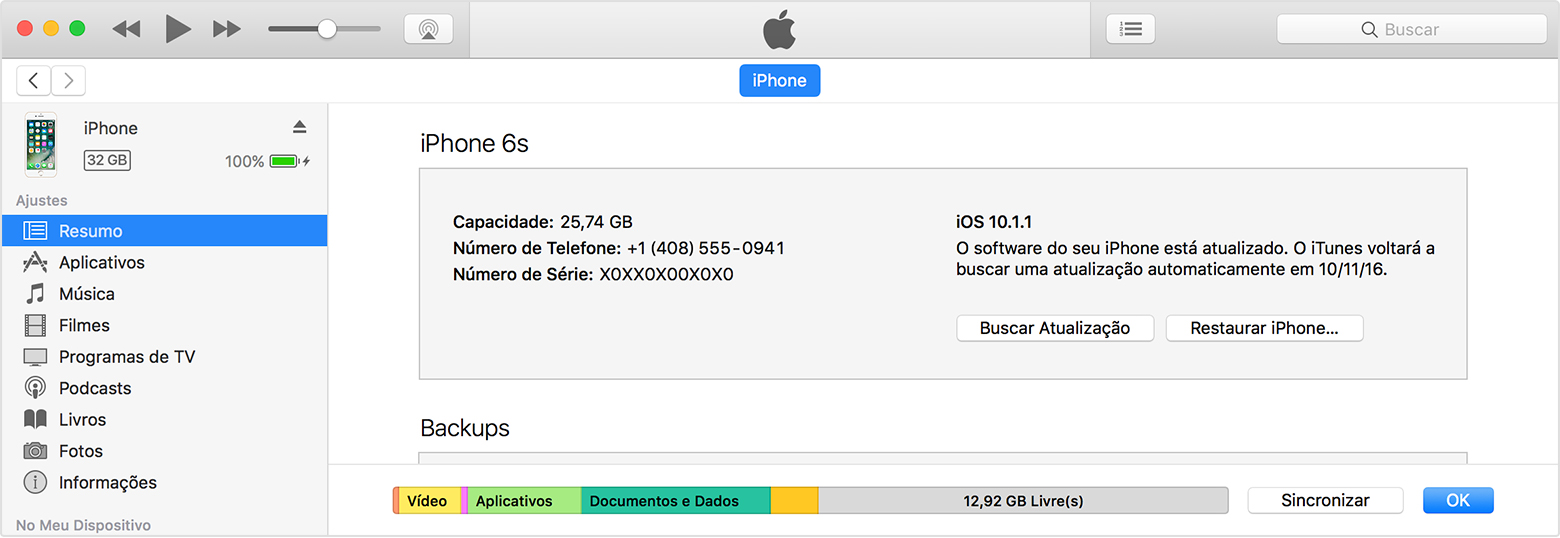Olá samoo01,
Obrigada por fazer a sua pergunta nas Comunidades de suporte da Apple. Pelo o que eu entendi, você não está conseguindo sincronizar o seu iPhone com o iTunes. Fico contente em poder te ajudar!
Gostaria de recomendar que você siga os passos abaixo:
O artigo Sincronizar o iPhone, iPad ou iPod touch com o iTunes no computador usando USB trás mais informações sobre a sincronização do iPhone com o iTunes.Sincronizar conteúdo com o iTunes
Siga estas etapas para sincronizar manualmente o conteúdo do computador com o dispositivo iOS:
- Abra o iTunes. Veja se você tem a versão mais recente.
- Conecte o dispositivo ao computador usando o cabo USB fornecido. O dispositivo conectado é exibido como um ícone no canto superior esquerdo da janela do iTunes. Saiba o que fazer se o ícone não for exibido.
- Clique no ícone do dispositivo
. Em Ajustes, no lado esquerdo da janela do iTunes, há uma lista dos tipos de conteúdo que podem ser sincronizados da biblioteca do iTunes com o dispositivo.
Se você não tiver um determinado tipo de conteúdo na biblioteca do iTunes, algumas abas não serão exibidas. Por exemplo, se não houver podcasts na biblioteca, a aba Podcast não será exibida.
O iTunes não sincroniza alguns tipos de conteúdo, como contas de e-mail, notas e favoritos. Use o iCloud para gerenciar e-mails, notas e favoritos nos dispositivos. Alguns apps do iOS usam o recurso Compartilhamento de Arquivos do iTunes para transferir conteúdos em vez de sincronizá-los.
- Clique no tipo de conteúdo que deseja sincronizar.
- Na janela principal do iTunes, clique na caixa de seleção ao lado de "Sincronizar" para ativar a sincronização desse tipo de conteúdo. Se a sincronização desse tipo de conteúdo já estiver ativada, a caixa de seleção estará marcada.
Se o dispositivo iOS foi conectado a outro computador anteriormente, uma mensagem informará que ele está sincronizado com outra biblioteca do iTunes depois que você clicar na caixa de seleção. Se você clicar em "Excluir e Sincronizar" na mensagem, todo o conteúdo do tipo selecionado presente no dispositivo iOS será substituído pelo conteúdo do computador. O conteúdo para o qual a sincronização não foi ativada não será apagado do dispositivo iOS. Só é possível sincronizar o dispositivo iOS com uma biblioteca do iTunes por vez.
Se você usa o iCloud ou outros serviços para manter o conteúdo atualizado, a sincronização com o iTunes pode estar desativada.
- Após ativar a sincronização para um tipo de conteúdo, você verá outras opções para personalizar os ajustes de sincronização. Use essas opções para garantir que você sincronizará o conteúdo desejado.
- Repita as etapas de 4 a 6 para cada tipo de conteúdo que deseja sincronizar.
- Clique no botão "Aplicar" no canto inferior direito da tela para salvar os ajustes de sincronização. Se a sincronização não começar automaticamente, clique no botão Sincronizar.
Depois de ativar a sincronização, o conteúdo será sincronizado sempre que você conectar o dispositivo iOS ao computador e que o iTunes estiver aberto.
Se uma mensagem for exibida informando que não foi possível sincronizar algum conteúdo, talvez o computador não esteja autorizado para esse tipo de conteúdo. Veja se o computador está autorizado para o conteúdo que você está tentando sincronizar.
Tenha um bom dia,